![]()
| Cool Edit 2000 で音楽編集 |
| 何枚ものダンス音楽のCDから、いい曲だけを集めて、順番を決めてCDRを作成するとパーティーでとても便利です。最近のPCはCPUも速く、メモリーやハードディスクも大きくなり、CDから音楽を取り込んで編集する事が容易になりました。おまけにCDRつきの機種が主流になっています。こういうマシンを持っているダンスファンはぜひ音楽編集にチャレンジしてみてはいかがですか。 使用するソフト 音楽取り込みソフト(リッパーと呼ばれます)にはCD2WAVを使っています。このソフトはフリーウェアで作者のホームページから入手できます。最新のはCD2WAV32のVer3.25jpです。 http://elfin.sakuratan.com/index.html CD2WAVの使い方は次のページに画像入りで詳しく書かれていますので参考になります。 http://keitai.nusutto.jp/cd2wav32.html CDRライティングソフトにも音楽取り込み機能がありますからこれでもOKです。 PCに取り込んだ音楽を編集するソフトにはCool Edit 2000を使っています。 前にネットから69ドルでダウンロードできました。ダンス音楽の編集には十分な機能で、しかも安いので愛用しています。速度調整で音質の劣化が少ないのが最大のメリットです。 ところが、残念なことに、このソフトは現在では手に入らなくなってしまいました。使ってみたい方はメールをください。 Cool Edit 2000の使い方 ダンス音楽を編集するときに必要な機能は速度の調整、演奏時間の調整、音量の調整の3つです。 Cool Edit 2000を使った操作方法を具体的に紹介します。 まず、Cool Edit 2000を起動します。こんな画面が表示されます。 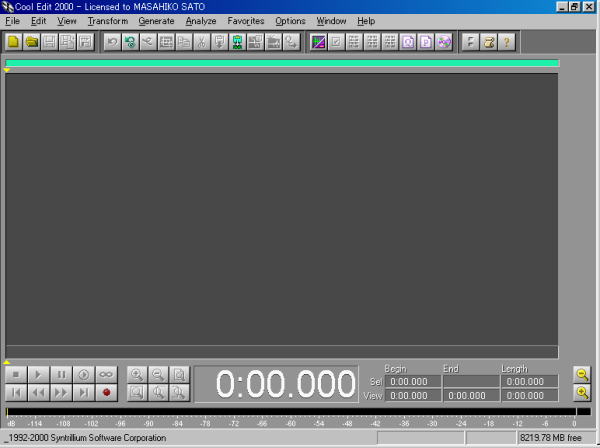 あらかじめPCに取り込んだ音楽をCool Editに読み込みします。File-Openで音楽のwavファイルを指定してOKを押すと、波形が表示されます。  ここでTransform-Time/Pitch-StretchとするとStretchウィンドウが開きます。 Constant Stretchタブで、Ratioに元のテンポの何%にするのか数字を入れます。 その下はPrecision(正確さ)で、High PrecisionのボタンをONにします。音質劣化を防ぐためです。左下の欄はTimeStretchをON、Pitch and Time settings はChoose appropriate defaults にチェックを入れます。これでOKを押せば速度が変更されます。 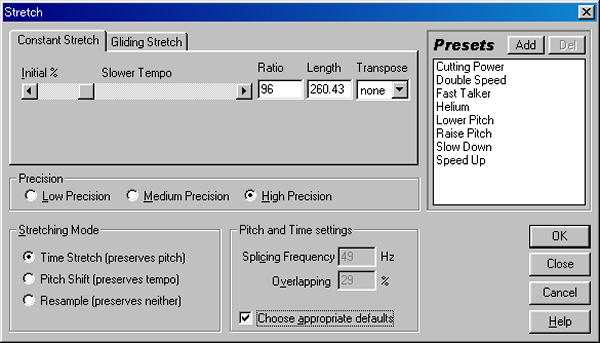 速度変更後の波形表示です。右下の時間表示で変更前は4分10秒だったのが、4分20秒になっています。 再生してみて適切な速度であれば、保存します。File-saveで上書き保存、save as なら別名をつけて保存となります。 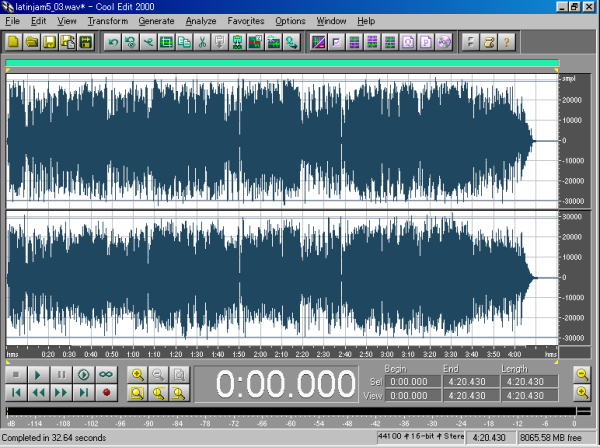 次に演奏時間を短くするため、フェードアウト処理をします。波形が表示されている画面で音楽を終わらせたい部分をクリックし、前の方に14−15秒ドラッグするとフェードアウトをかける部分が選択され、白く変わります。  そこでTransform-Amplitude-Amplify とクリックすると Amplify window が表示されます。Fadeタブで細かく設定もできますが、右の枠の中は Presets で、この中の FadeOut をクリックしてOKすれば実行されます。 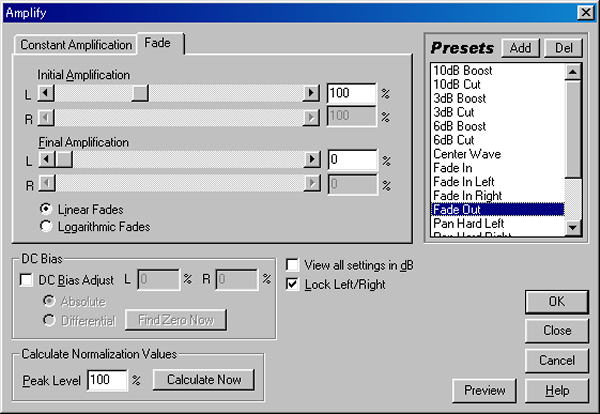 白く選択した部分の音量が時間とともにしぼられているのがわかります。  次にフェードアウトの後ろの部分を消さなくてはなりません。まず、フェードアウトの後ろを少し残してクリックし、最後の無音部分までドラッグします。削除する部分が選択されました。  ここでEdit-Delete Selectionとやれば白く反転した部分は削除されますが、フェードアウトの後ろに音が残っています。残った音を正確に削除するため、その部分をクリックしてから、左下の赤い録音ボタンのすぐ右の選択部分拡大ボタンを数回クリックします。するとカーソルのあった部分を中心に波形が拡大表示されます。  そこで、削除する部分を再度選択します。  Edit-Delete Selectionとすればフェードアウト後の残っていた音は正確に削除されます。 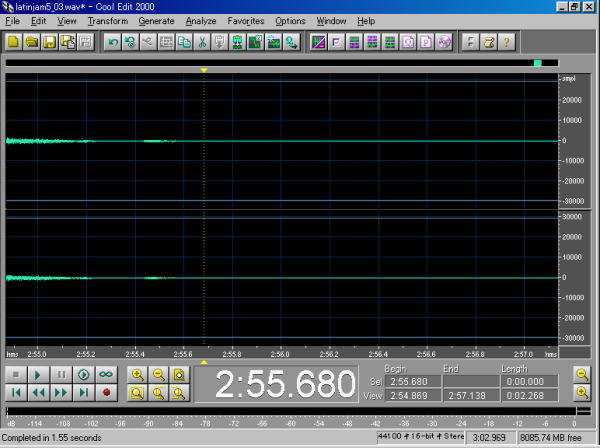 そこでさっきの拡大ボタンの右上の縮小ボタンを数回押し、全体表示させます。これでファイルを保存すれば完了です。  最後に音量調整をします。いろいろなCDから音楽を集めると、CDによって音量が異なることがあり、そのままでは連続して聞いたときに、音量が大きくなったり、小さくなったり聞き苦しいものです。normalize処理をしてもいいのですが、それでも聞くと音量の差が気になることがあります。その場合は1曲ずつ調整します。 Transform-Amplitude-AmplifyとするとAmplify window が開きます。Constant Amplification タブでバーを左右にスライドするか、数値を入力してOKを押せば音量が変更されます。 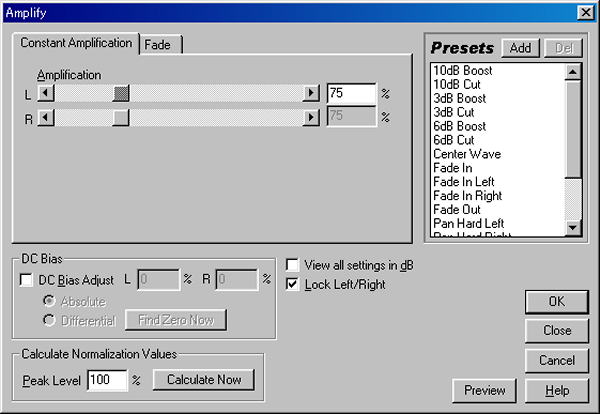
これが音量を75%の落とした波形です。音量変更前と比べて上下の幅が狭くなっているのがわかります。 これでファイルを保存すれば完成です。CD1枚分の音楽を処理するのはなかなか根気のいる作業です。 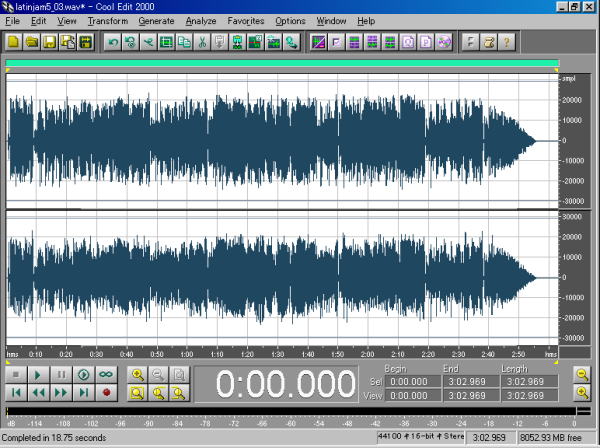 このようにしてPCに取り込んだ音楽を、1曲ずつ速度と長さと音量を適切に調整し、配列を考えてCDRに記録すれば踊りやすいパーティー音楽集を作ることができます。 Cool Edit 2000の入手や、セットアップで不安な方はメールでお問い合わせください。相談に乗ります。 |
メール |
トップ |
![]()